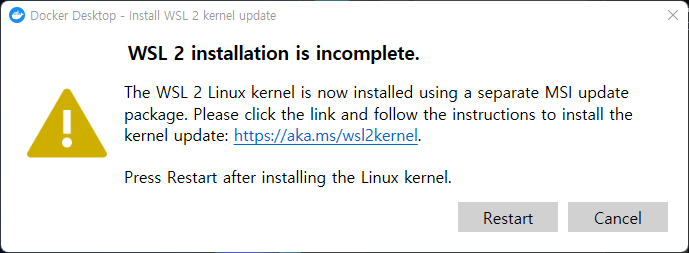Hardware assisted virtualization and data execution protection must be enabled in the BIOS. See https://docs.docker.com/docker-for-windows/troubleshoot/#virtualization
0
에러 사냥
목록 보기
1/8
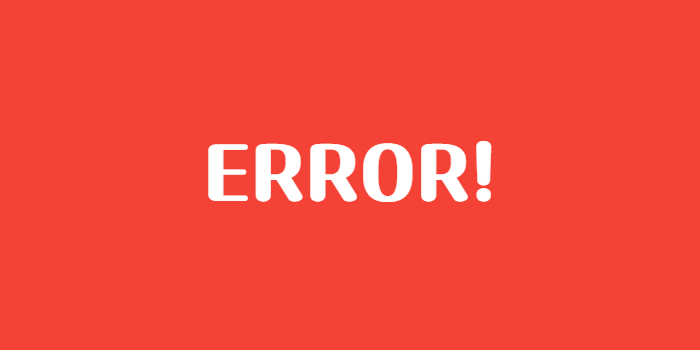
docker 다운로드 이후 재부팅 후 실행하니 아래와 같은 오류가 발생하였다.
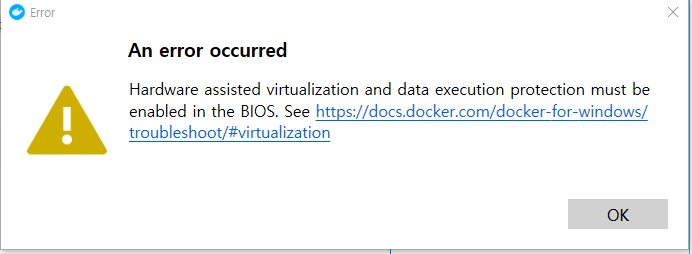
Hardware assisted virtualization and data execution protection must be enabled in the BIOS. See https://docs.docker.com/docker-for-windows/troubleshoot/#virtualization
❗시도해본 방법
Hyper-v 기능이 꺼져 있을 경우 발생할 수 있는 문제였다.
따라서, windows PowerShell을 관리자 권환으로 실행해 다음 명령어를 입력해주었다.
Enable-WindowsOptionalFeature -Online -FeatureName Microsoft-Hyper-V -All그럼에도 불구하고 같은 오류가 발생해 계속 검색해보았다. 😢
내 경우엔 가상화를 사용 안 함으로 되어있어 발생하는 문제였다.
이 방법은 메인보드 제조사마다 다르기 때문에 MSI 메인보드를 사용하는데 같은 문제가 발생한다면 다음과 같은 방법으로 해결하면 된다.
1. 가상화 설정 확인
- ctrl + shift + esc 를 눌러 작업 관리자를 들어간다.
- 성능 탭을 눌러 가상화가 사용으로 설정되어 있는지 확인한다.
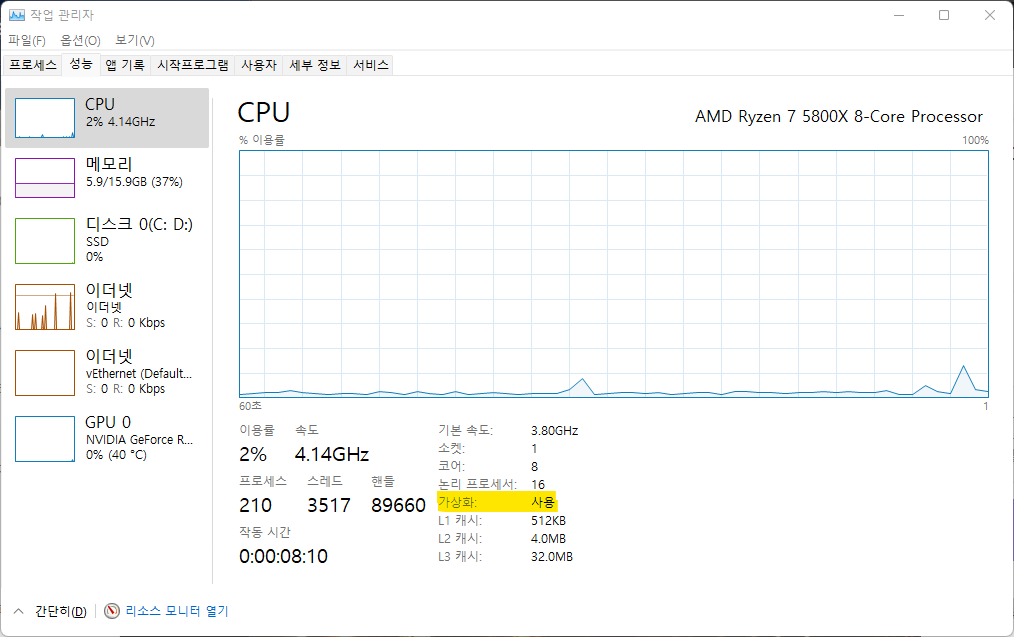
(이미 가상화 설정을 마친 후에 캡처해 사용으로 되어있음)
2. 가상화 변경을 위한 BIOS 진입
- 윈도우 -> 설정 -> 복구 -> 고급 시작 옵션
- 지금 다시 시작을 누른다.
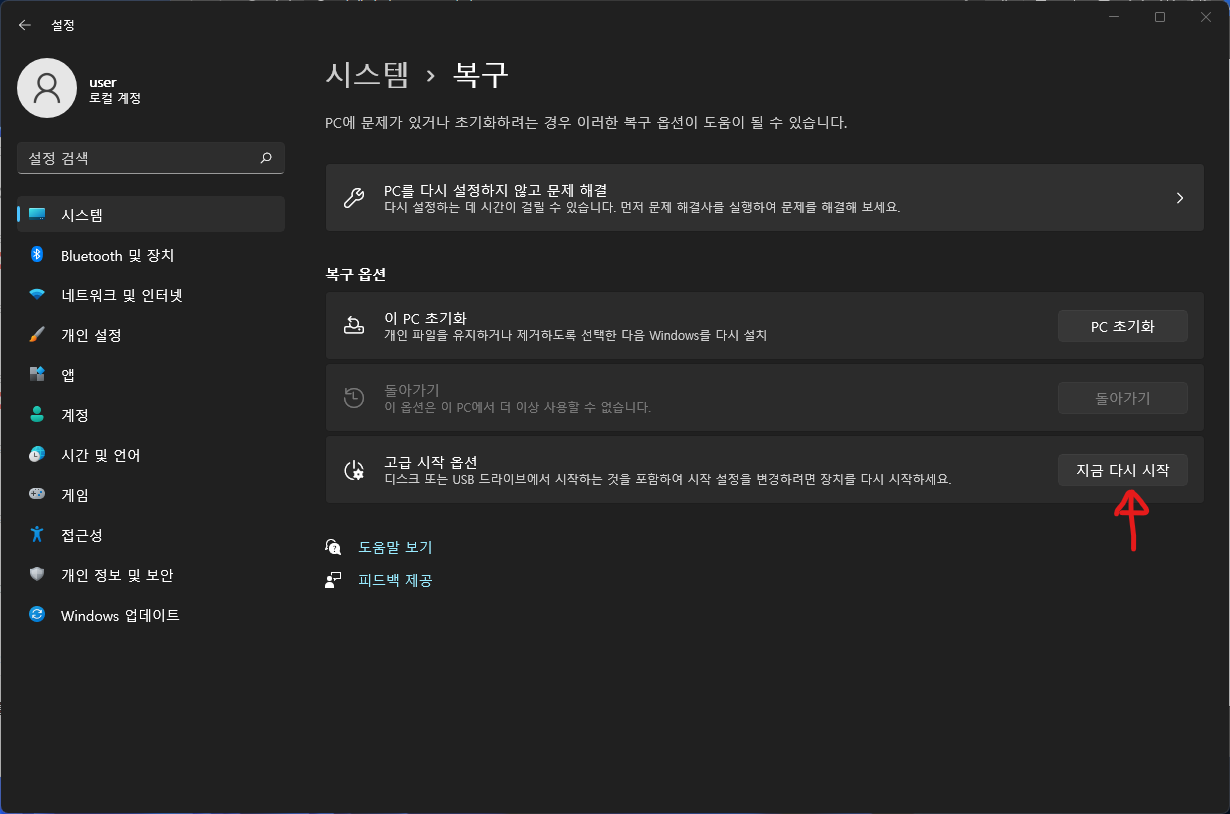
- 컴퓨터가 재시작 되면 문제해결 -> UFFI 펌웨어 설정 -> 지금 다시 시작 순으로 누른다.
3. BIOS에서의 가상화 변경
- F7 키를 눌러 고급 모드로 들어간다.
- 메인에 뜨는 여섯가지 메뉴 중 왼쪽 가운데에 있는 OC(overclocking settings)로 들어간다.
- Advanced CPU Configuration을 선택한다.
- SVM Mode가 Disabled 상태로 되어 있는 것을 확인할 수 있다.
- SVM Mode를 선택하고 Enabled를 선택한다.
- Enabled로 바뀐 것을 확인하고 우측 상단의 X를 누른다.
- 팝업창을 통해 다른 것은 건드리지 않고 SVM Mode만 바꿨는지 확인하고 Yes를 눌러 빠져나온다.
💢 해결되지 않는 문제
그런데 이제 이런 에러가 뜬다... 😢
다음 글에서 다뤄보도록 하겠다...